在现如今的数字化时代,电脑已经成为了大多数人生活中必不可少的工具。而电脑的显示效果决定着能否给用户带来良好的体验,对于一些需要高性能图形处理的用户来说,显卡是一个非常重要的硬件设备。在我们更新电脑显卡驱动的时候,往往需要了解自己电脑的显卡配置信息,那么如何查看自己电脑的显卡型号及配置呢?下面将为大家介绍几种查看电脑显卡配置的方法,记得收藏好哟!

一、通过设备管理器查看
设备管理器是Windows系统中一个用于管理电脑硬件设备的工具,可以很方便地查看到电脑的显卡信息。
1、首先,按下快捷键“Win+I”打开“设备管理器”。
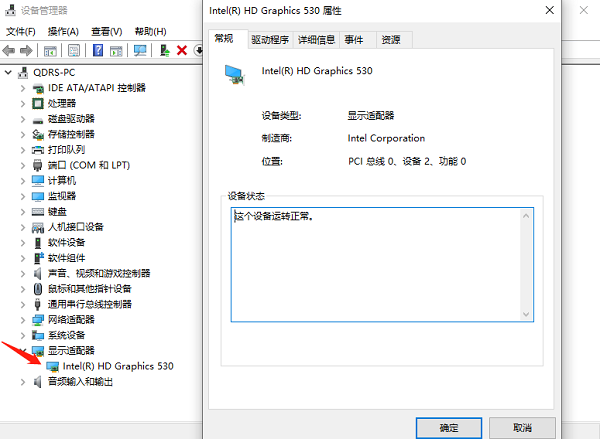
2、然后,在设备管理器窗口中展开“显示适配器”选项,即可看到安装在电脑上的显卡型号及配置信息。
二、使用驱动人生查看
下载了驱动人生的用户除了能对电脑各方面的驱动进行更新升级外,还能查看电脑各种硬件的配置信息,方便用户随时查看。

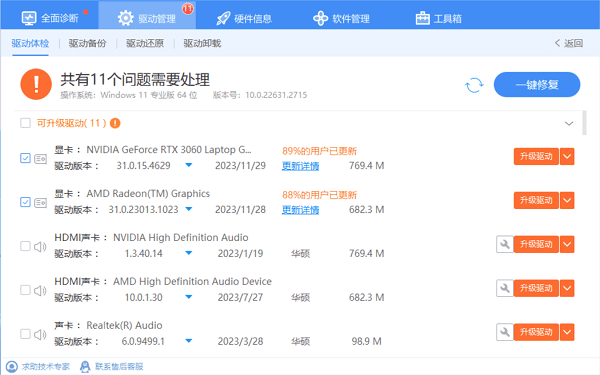
1、进入驱动人生页面后,找到“硬件信息”,在这里不仅能够查看显卡的相关信息,也能查看CPU、主板、内存等硬件详细配置。

2、此外,如果您需要将这些信息提取出来,也能通过“导出”或“复制”的方法一键提取,非常方便每一位用户进行使用。
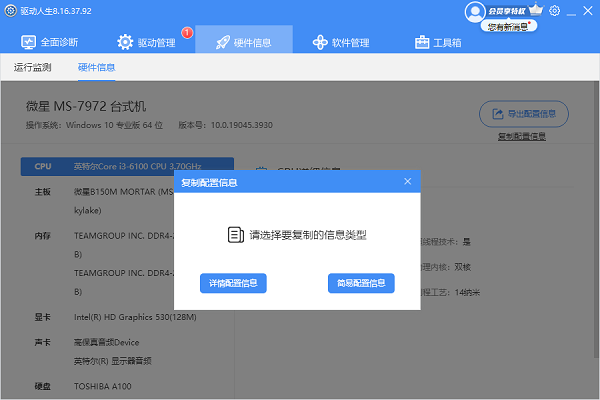
三、使用系统信息工具
在Windows系统中,还有一个内置的系统信息工具可以帮助我们查看电脑的硬件信息,包括显卡型号及配置。
1、按下Win + R组合键,打开“运行”窗口。输入“msinfo32”,点击“确定”按钮。
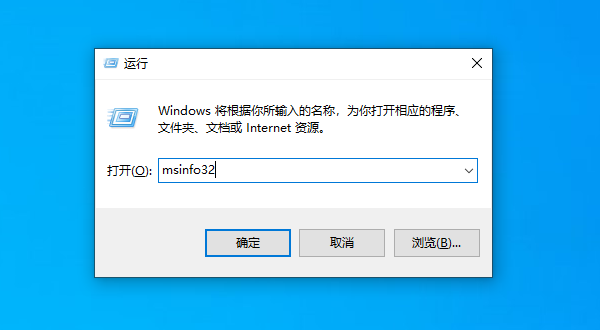
2、在系统信息窗口中,展开“组件”>“显示”选项,即可看到显卡的相关信息。
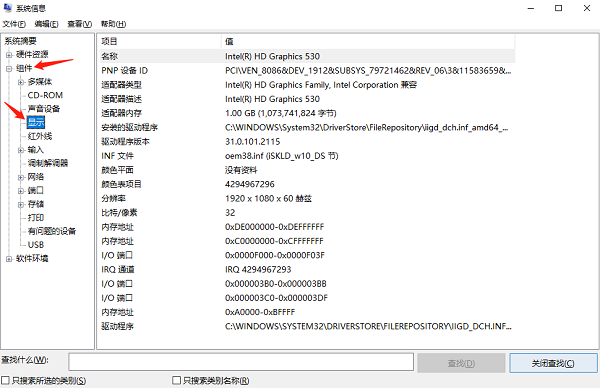
需要注意的是,以上提到的方法都适用于Windows系统。如果你使用的是其他操作系统,比如Mac OS或Linux,可以尝试在系统设置或系统信息中查找显卡配置信息。
以上就是查看电脑显卡型号方法大全。希望对大家有所帮助。如果遇到网卡、显卡、蓝牙、声卡等驱动的相关问题都可以下载“驱动人生”进行检测修复,同时驱动人生支持驱动下载、驱动安装、驱动备份等等,可以灵活的安装驱动。


